Как настроить автоматический импорт из файла по расписанию
Автоматический импорт по расписанию подгружает данные из файла в указанное время. Его можно настроить в три шага:
1. Создайте автоматизацию по времени
- В новом интерфейсе
- В предыдущем интерфейсе
Перейдите в раздел Автоматизации → По времени и нажмите «Создать автоматизацию». Появится окно с выбором типа автоматизации — выберите «Автоматизация импорта».
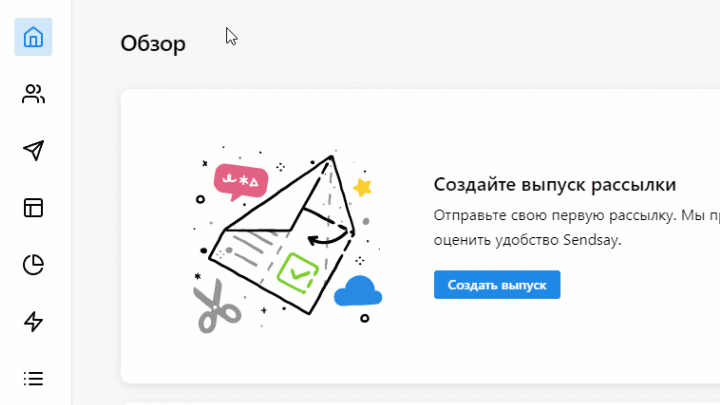
Откройте раздел Система → Действия по расписанию. В выпадающем меню вместо «Выпуск по расписанию» выберите пункт «Импорт по расписанию» и нажмите «Создать».
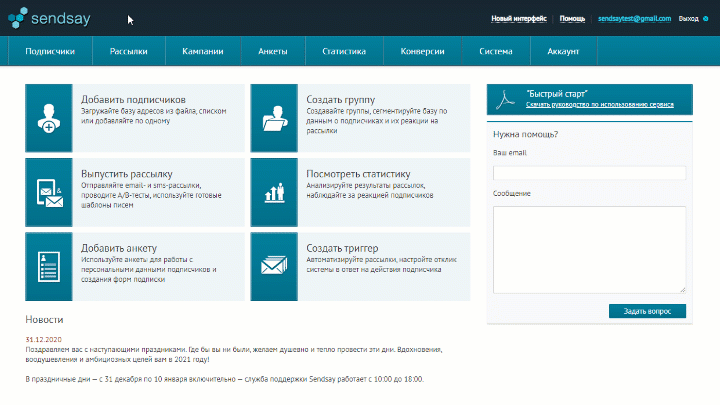
Настройки импорта мы рассмотрим на примере нового интерфейса, но в предыдущем всё настраивается аналогично.
2. Настройте параметры импорта
Основные параметры
-
Вставьте ссылку на файл с данными — это может быть:
- ссылка в формате http / https / ftp / ftps / sftp,
- ссылка на защищённый файл в формате ftp://логин:парол�ь@ftp.путь.ru/директория,
- ссылка на файл в приватном хранилище Sendsay в формате rfs://upload/путь-до-файла.
Система не принимает Google-файлы. Чтобы загрузить файл в приватное хранилище, нажмите «Выбрать файл», а затем «Загрузить» в появившемся окне:
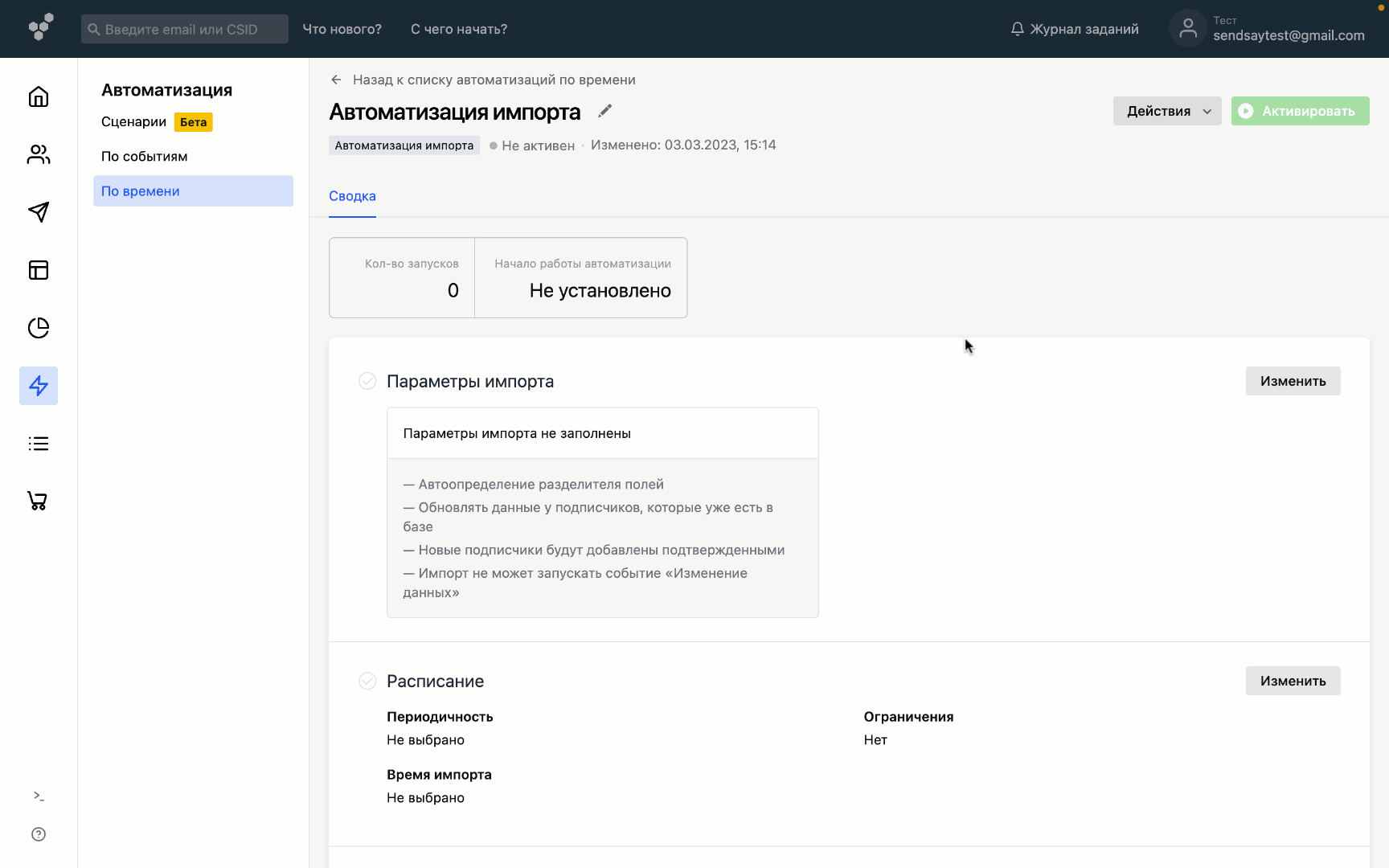
-
Укажите список для добавления новых подписчиков.
-
Выберите разделитель полей в файле, который отбивает данные в строке друг от друга: запятая, точка с запятой или табуляция. Разделитель должен быть одинаковым во всех строках документа.
-
Выберите, что делать при импорте данных, которые уже есть в сервисе (в базе не может быть подписчиков с одинаковыми контактами):
- заменять старые данные на новые,
- игнорировать совпадения (в базе останутся старые адреса),
- сообщать об ошибке в отчёте по импорту (в базе останутся старые адреса).
Дополнительн�ые параметры
Добавлять подписчиков неподтверждёнными
Эта галочка нужна, если новые контакты ещё не подтвердили согласие получать ваши рассылки. Подтверждение согласия на рассылку — обязательный этап подписки: потенциальный подписчик должен потом подтвердить, что почта работает, у него есть к ней доступ и он хочет получать ваши письма.
Если вы поставите галочку, контакты будут добавлятся со статусом «Не подтверждён» — им нельзя будет ничего отправлять, кроме писем подтверждения, через которые их владельцы смогут подтвердить согласие на рассылку.
Как автоматизировать отправку писем подтверждения
Рекомендуем загружать контакты подтверждёнными только тогда, когда вы уверены, что владельцы контактов согласны получать ваши письма. В противном случае они могут начать массово отписываться от вас или добавлять вашу рассылку в спам, что негативно скажется на вашей доставляемости в целом.
Учитывать изменение данных при импорте для запуска триггеров
Если включить эту настройку, новые контакты будут попадать в автоматизации по событиям, где на первом шаге есть следующие условия:
- изменились данные,
- подписчик присоединился к списку или сегменту.
По умолчанию новые контакты не подходят под эти два условия. Если вы хотите учитывать результаты импорта в автоматизации, поставьте галочку в настройках импорта.
3. Настройте расписание
Настройте периодичность и время импорта. Обратите внимание, что в новом интерфейсе можно выбрать несколько дней и несколько вариантов времени отправления. Также на этом шаге можно ограничить дни импорта и выбрать, когда загружать контакты — по будням или по выходным.
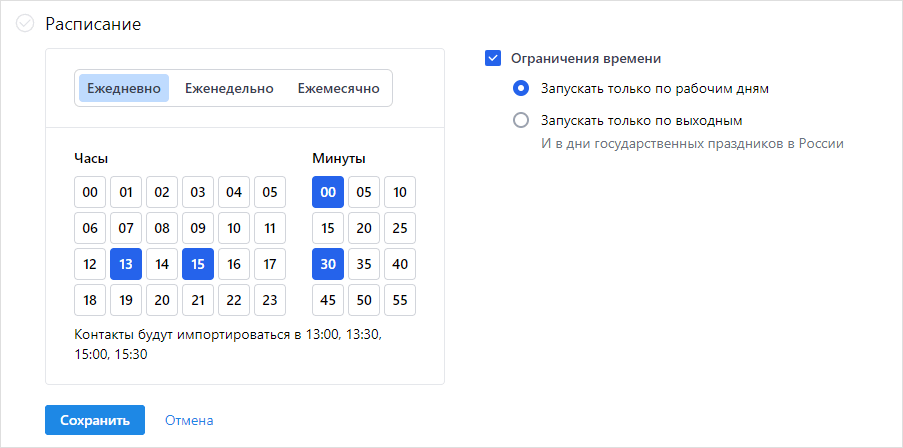
4. Активируйте автоматизацию
После завершения настройки нажмите «Активировать». Вы можете сразу активировать автоматизацию, отложить запуск или указать интервал, когда импорт будет работать. Если вы хотите провести импорт однократно, активация не обязательна: вместо этого можно раскрыть выпадающее меню рядом с кнопкой «Активировать» и нажать «Выполнить единоразово» — загрузк�а контактов начнётся сразу.